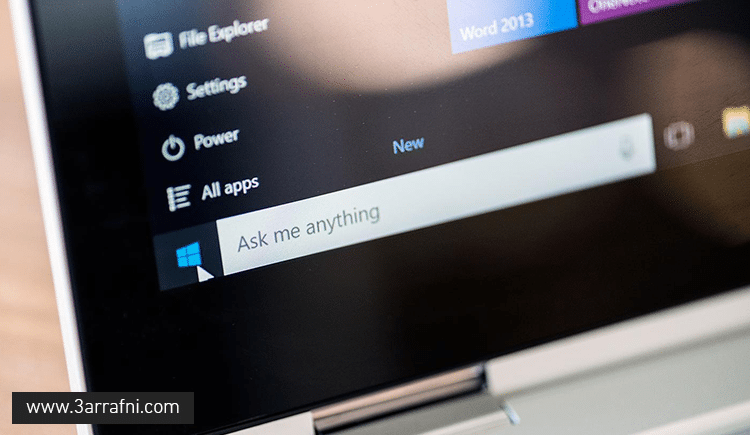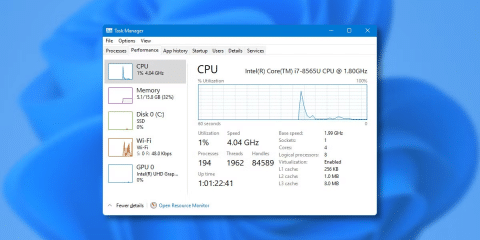
كانت من ضمن المزايا الجديدة المساعد الصوتي “كورتانا” في ويندوز 10 حيث كانت في بدايه إطلاقها متوفرة فقط علي هواتف ويندوز فون حتي قامت مايكروسوفت بتطوير ويندوز 10 لتدمجها مع النظام فهي تساعد المستخدمين على القيام بآي شيء في الكمبيوتر باستخدام الأوامر الصوتية، لكن تقريبا أغلب مُستخدمي ويندوز 10 لا يستخدمونها رغم انها تستهلك موارد الحاسوب بكثرة اثناء عملها دائماً في الخلفية، لذلك فمن المستحسن تعطيلها لتسريع الحاسوب ويُمكنك الاكتفاء فقط بمحرك البحث، وفي هذا المقال سنستعرض لكم كيفية القيام بتعطيل المساعد الشخصي “كورتانا” بواسطة طريقتين.
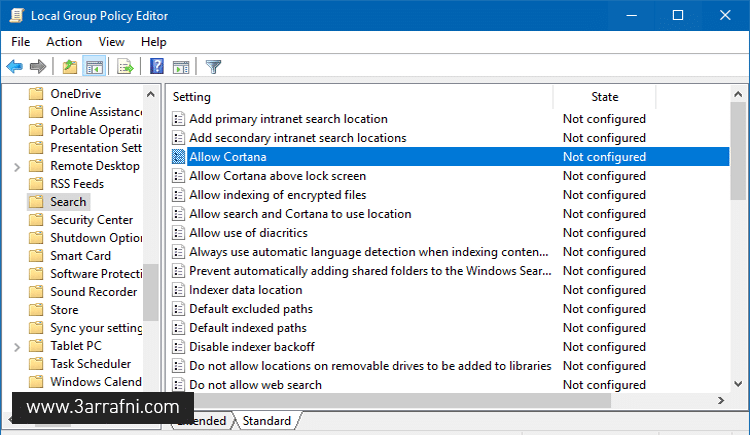
الطريقة الاولي وهي موجهة لمُستخدمي ويندوز 10 Pro او Enterprise بينما لا تفلح مع مُستخدمي نسخة Home وذلك لاننا سنعتمد في هذه الطريقة علي اداة Group Policy الغير متوفرة إفتراضياً في نسخة هوم، لذلك إذا كنت تستخدم نسخة Pro او Enterprise فتابع هذه الخطوات لتعطيل “كورتانا”.
ستقوم بالضغط علي زر شعار الويندوز + حرف R في الكيبورد لتظهر لك نافذة Run لتقوم فيها بكتابة أمر “gpedit.msc” ثم تضغط علي زر Enter لتظهر لك مباشرةً نافذة Group Policy Editor، وفيها ستقوم بالانتقال إلي المسار التالي:
Computer Configuration > Administrative Templates > Windows Components > Search
حسناً، عند الوصول إلي ملف Search اضغط مرتين علي خيار Allow Cortana في الجهة اليمني لتظهر لك نافذة منبثقة تحدد منها Disabled ثم OK، وبعد ذلك يُمكنك إغلاق نافذة Group Policy Editor وإعادة تشغيل الحاسوب لتلاحظ بعدها ان كورتانا لا تعمل.
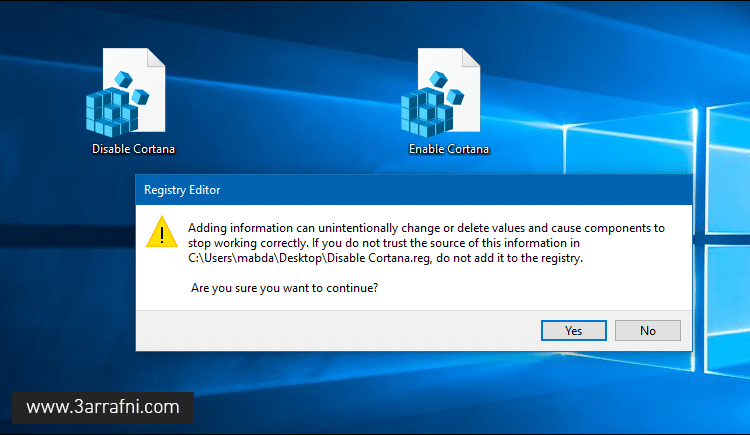
الطريقة الثانية وهي من خلال إجراء تعديل بسيط علي محرر الريجستري في ويندوز 10 Registry Editor ومن خلال هذه التعديلات ستتمكن من تعطيل المساعد الصوتي كورتانا، وبما إن الخطوات التحرير كثيرة فقد إختصرنا الامر من خلال تحميل هذا الملف وبعد تحميله تقوم بفك الضغط عنه ليظهر لديك ملفين Disable Cortana وهو التي ستقوم بالضغط عليه مرتين متتالين ثم تضغط من النافذة المنبثقة علي زر Yes ليتم تطبيق التعديلات المطلوبة ليتم فوراً تعطيل المساعد الصوتي، ثم يُمكنك الضغط علي ملف Enable Cortana إذا اردت تفعيلها مرة آخري.